Die Integration von Copilot in Outlook liegt natürlich nahe. Der KI-Assistent kann für Dich zum Beispiel
- E-Mails schreiben und beantworten,
- den Inhalt von Nachrichten in Deinem Postfach zusammenfassen,
- ein persönliches Feedback erstellen, damit Du Deine E-Mails in Zukunft verständlicher und freundlicher formulierst.
Copilot Chat in Outlook
Bevor wir uns die speziellen KI-Funktionen in Outlook ansehen: Der Chatbot steht in der Software auch als allgemeiner Ratgeber zur Verfügung. Du kannst ihn je nach Gerät und Version auf verschiedenen Wegen aufrufen und befragen:
- In Outlook Online findest Du das Copilot-Logo zum einen am linken Rand. Ein Klick darauf wechselt zur Web-App im Vollbild.
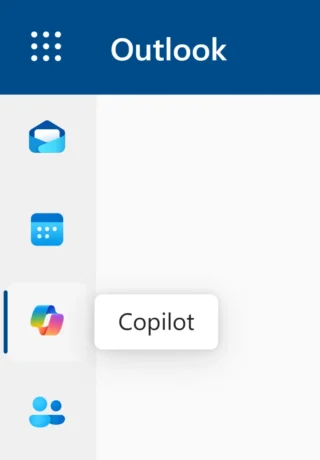
- Zum anderen siehst Du oben im Menüband ganz rechts auf der Registerkarte Startseite eine Schaltfläche mit dem Symbol. Sie öffnet wieder ein Fenster am rechten Rand, in dem Du dem Chatbot parallel Fragen und Aufgaben stellen kannst. Vorschläge für Prompts finden sich hier ebenfalls.
- Für den Windows-PC gibt es aktuell zwei Versionen von Outlook. Ins klassische Programm aus dem Office-Paket wurde Copilot nachträglich integriert und ist darin teilweise nicht leicht zu finden.
- Microsoft möchte uns aktuell zum Umstieg auf die neue Outlook-App bewegen. Aufbau und Funktionsumfang orientieren sich an der Online-Version (s. o.).
- Außerdem erscheint der KI-Assistent in den Apps für Android, iOS und iPadOS. Auf den mobilen Geräten ist Copilot unterschiedlich eingebaut. Auf dem iPad findest Du oben in der Titelleiste einen eigenen Reiter. Auf dem Smartphone sitzt das Logo unten im Menü.
In den installierten Anwendungen gibt es eine ärgerliche Einschränkung: Viele Menschen nutzen in Outlook mehrere E-Mail-Adressen, zum Beispiel um ihre berufliche und ihre private Kommunikation zu trennen. Copilot lässt sich allerdings nur im Postfach des Benutzerkontos verwenden, das mit der kostenpflichtigen Lizenz verknüpft ist.
Weil sich alle Varianten mittlerweile an Outlook Online orientieren, konzentriere ich mich bei den folgenden Anleitungen auf diese Version.
Inhalt von E-Mails zusammenfassen
Wenn Du eine längere E-Mail erhältst oder einen Nachrichtenverlauf rekapitulieren möchtest, kann Copilot den Inhalt der Nachricht und die bisherige Kommunikation mit diesem Kontakt zusammenfassen.
Wähle zuerst die E-Mail im Posteingang aus. Unter dem Betreff erscheint der Hinweis Zusammenfassung durch Copilot.
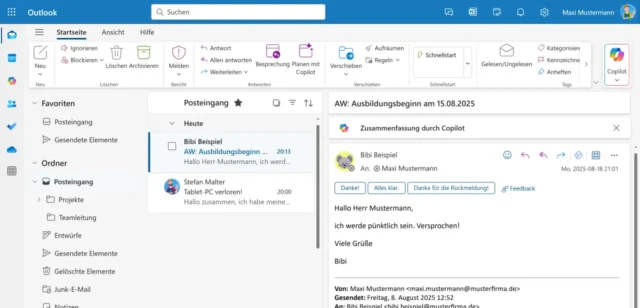
Wenn Du auf diesen Hinweis klickst, nimmt sich die KI den Text der E-Mail vor und generiert eine Inhaltsangabe. Das kann je nach Länge der enthaltenen Nachrichten ein paar Sekunden dauern.
In der Zusammenfassung hebt Copilot nach Möglichkeit hervor, wer im Verlauf der Kommunikation welche Aussage geschrieben hat.
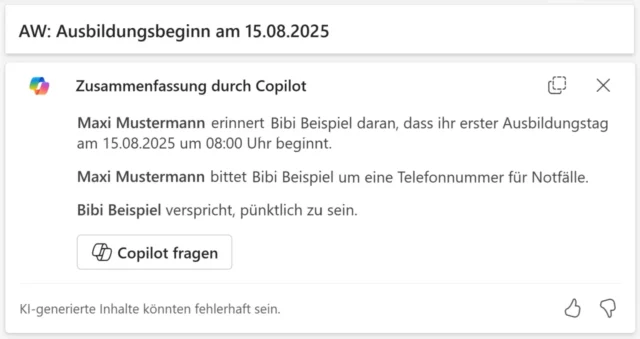
Die Schaltfläche Copilot fragen öffnet den Chatbot rechts im Fenster. Dort kannst Du Nachfragen stellen. Über das Icon rechts oben lässt sich die Zusammenfassung in den Zwischenspeicher kopieren und dann anderweitig verwenden. Klicke auf das Kreuz daneben, um die Inhaltsangabe über der E-Mail auszublenden.
Beachte zudem den Hinweis unter der Zusammenfassung: »KI-generierte Inhalte könnten fehlerhaft sein.« – Verlasse Dich also niemals blind darauf, wie Copilot die bisherige Kommunikation mit anderen Personen hier in Kürze wiedergibt. Schau Dir im Zweifel lieber den genauen Wortlaut an.
E-Mails schreiben und beantworten lassen
Das ist wohl die spannendste Möglichkeit, Copilot in Outlook zu nutzen: Die KI kann für Dich E-Mails im Postfach beantworten und neue Nachrichten verfassen.
Keine Sorge: Die automatisch generierten Vorschläge werden nicht ohne Deine manuelle Bestätigung versendet. Natürlich kannst und solltest Du jeden Entwurf vor dem Absenden prüfen und anpassen.
Erstelle erst eine neue E-Mail, zum Beispiel über die Schaltfläche Neu links oben im Menüband. Im Textfeld der Nachricht erscheint der Hinweis Entwurf mit Copilot. Klicke darauf oder nutze die Tastenkombination [Alt] + [I].
In einem kleinen Fenster kannst Du der KI nun alle wichtigen Informationen zu der gewünschten Nachricht schreiben. Eventuell inspirieren Dich ja die Vorschläge unter dem Eingabefeld.
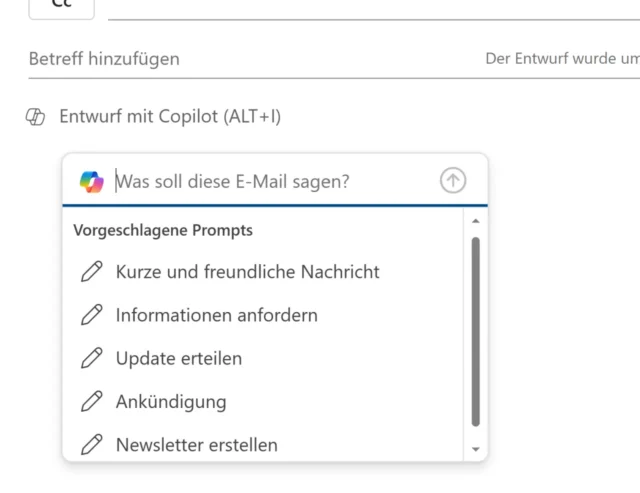
Alternativ öffnest Du dieses Fenster sofort, indem Du oben im Menüband unter der Copilot-Schaltfläche die Option Entwurf auswählst.
Du kannst Dich auf die wesentlichen Informationen beschränken und musst nicht auf Deinen Tonfall achten. Darum wird sich Copilot gleich für Dich kümmern.

Bestätige Deine Aufforderung mit der Eingabe -Taste oder mit dem Pfeil daneben. Der Textvorschlag von Copilot erscheint in wenigen Sekunden. Der KI-Assistent ist hier in Outlook offenbar schon darauf getrimmt, an Formalia wie eine nette Anrede und einen abschließenden Gruß zu denken.
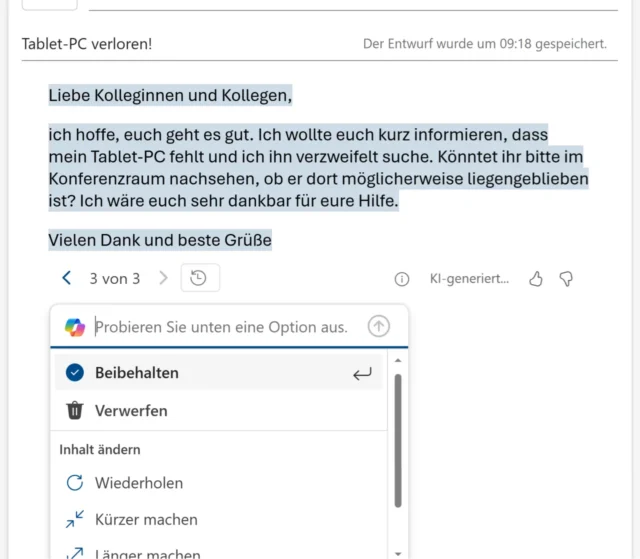
Wie in Word und OneNote hast Du die Wahl, ob Du den Entwurf Beibehalten oder Verwerfen möchtest. Darunter kannst Du die Aktion Wiederholen oder den Text Kürzer bzw. Länger machen lassen. Zudem kann Copilot den Stil ändern und die Nachricht entsprechend umformulieren.
Bereits geschriebene Absätze kannst Du ebenfalls überarbeiten lassen. Markiere den betreffenden Text und rufe Copilot über die angebotenen Wege auf. Der KI-Assistent schlägt dann wieder verschiedene Optionen und passende Prompts vor.
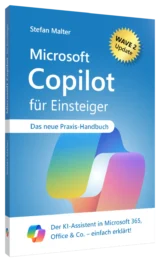
Microsoft Copilot für Einsteiger
Der vielseitige KI-Assistent in Microsoft 365, Office & Co. – einfach erklärt!
Bislang kann Copilot in Outlook allerdings nur Texte verfassen. Obwohl die KI sonst auch Tabellen und Bilder generiert, klappt das innerhalb einer E-Mail noch nicht.
Auf ähnliche Weise kannst Du eine eingehende E-Mail beantworten lassen. Wähle die Nachricht in Deinem Postfach aus. Klicke dann erst oben im Menüband auf den kleinen Pfeil unter dem Copilot-Logo und schließlich auf Antwort. Outlook legt die Nachricht für Dich an. Im angezeigten Eingabefeld kannst Du kurz beschreiben, wie Du auf die E-Mail reagieren möchtest.
Wenn es um eine schnelle Antwort geht, reichen meist ein paar Stichwörter. Für einen längeren Text solltest Du einen ausführlicheren Prompt mit mehr Kontext schreiben.
Wie immer steht und fällt die Qualität der erstellten Nachrichten mit Deiner Eingabe. Schau Dir dabei auch die unten angebotenen Vorschläge an. Danach wird Copilot die Antwort für Dich ausformulieren.
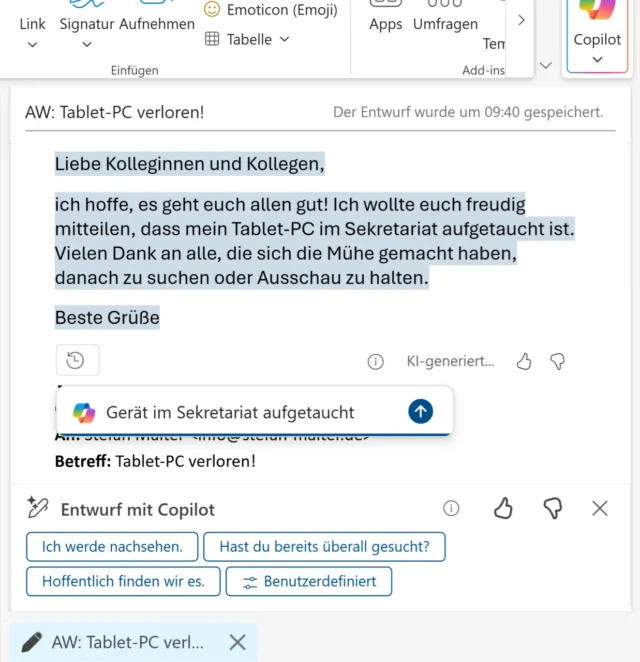
Ein Hinweis ist mir an dieser Stelle noch wichtig: Bei der Kommunikation per E-Mail kommen meist auch externe Kontakte außerhalb Deiner Firma oder Schule ins Spiel. Die Nachrichten in Deinem Postfach können demnach personenbezogene Daten von Menschen enthalten, die gar nicht wissen, dass die KI mitliest und Euren Austausch analysiert.
Gehe also immer verantwortungsvoll und transparent mit dem Einsatz der folgenden Funktionen um und lasse Dich ggf. rechtlich beraten.
Coaching von Copilot für bessere E-Mails
Das Coaching kennst Du vielleicht schon von Copilot in der Textverarbeitung Word. Mit dieser Funktion kannst Du Dir ein persönliches Feedback zu Deinen selbst formulierten E-Mails geben lassen.
Voraussetzung dafür ist, dass Du bereits einen Nachrichtentext mit mindestens 100 Zeichen geschrieben. Wähle dann oben im Menüband unter der Copilot-Schaltfläche den Eintrag Coaching aus. Unter Deinem Entwurf erscheint ein Fenster mit erstaunlich konkreten Rückmeldungen zu Deinem Text – sortiert in drei Kategorien: Tonfall, Leserstimmung und Klarheit.
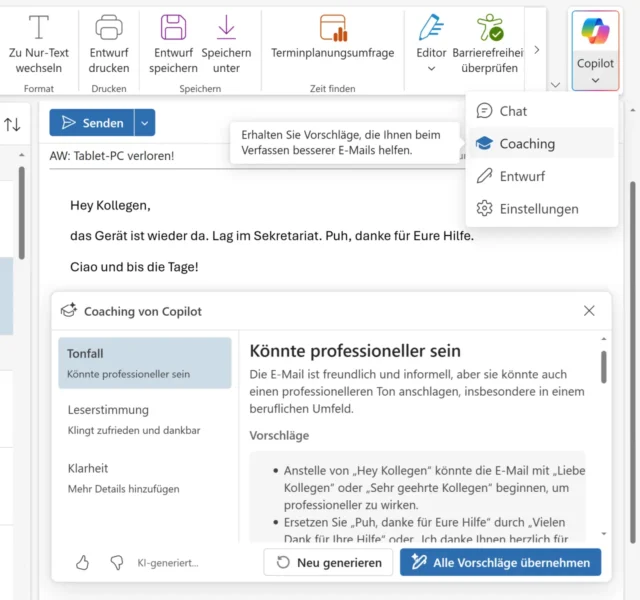
Dabei macht Dir Copilot immer auch Vorschläge für bessere Formulierungen. Wenn Dir die Tipps gefallen, kannst Du sie direkt in Deine E-Mail übernehmen oder neue Anregungen generieren lassen.
Das Feedback ist natürlich unverbindlich, vielleicht einfach ein bedenkenswerter Impuls für Dich, bevor Du die Nachricht abschickst.
Mehr Infos über Copilot in Outlook
Du kannst mit Outlook ja nicht nur Nachrichten schreiben, sondern auch Termine, Kontakte und Aufgaben verwalten. In diesen anderen Bereichen macht sich Copilot bislang rar. Der KI-Assistent erscheint zum Beispiel noch, wenn Du aus einer E-Mail eine Besprechung machen möchtest.
Wähle die Nachricht im Postfach aus und klicke oben im Menüband unter Startseite auf Planen mit Copilot. Outlook bereitet dann ein Ereignis mit passendem Titel, einer Agenda und einer Zusammenfassung der bisherigen Kommunikation vor.
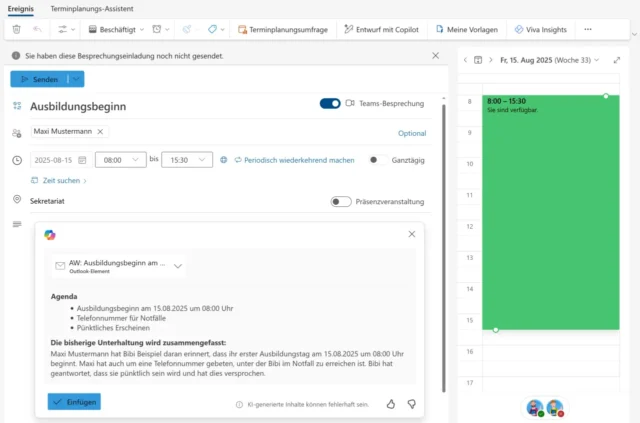
Du musst nur noch den Termin anpassen und alle Angaben prüfen, bevor Du den Eintrag speicherst und die Besprechungseinladung an andere Personen sendest.

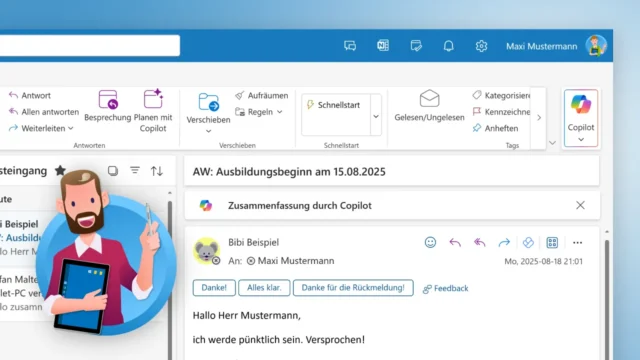

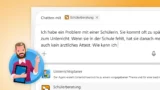
![E-Mails automatisch beantworten mit KI [Anleitung]](https://www.malter365.de/wp-content/uploads/m365_copilot_studio_mails_beantworten_teaser-160x90.webp)
![Unterricht vorbereiten mit KI: 10 Tipps & Beispiele für Lehrer [Update]](https://www.malter365.de/wp-content/uploads/m365_unterricht_vorbereiten_ki-160x90.webp)
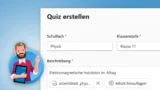
![OneNote für Windows: Copilot deaktivieren [Anleitung]](https://www.malter365.de/wp-content/uploads/m365_onenote_copilot_deaktivieren_teaser-160x90.webp)
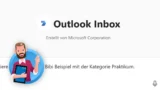


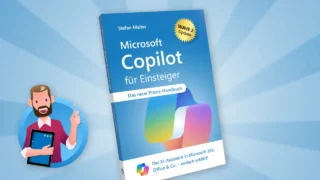

Hallo Stefan, erstmal danke für die Infos. Ich habe noch eine Frage, wie viel hast du für die zusätzliche Lizenz bezahlt?
Hallo Adam, auf der Website von Microsoft findest Du die aktuellen Preise – jeweils für private Konten (Copilot Pro) und für Business-Konten:
https://www.microsoft.com/de-de/store/b/copilotpro
https://www.microsoft.com/de-de/microsoft-365/business/copilot-for-microsoft-365